连接wifi的电脑可以开热点吗 win10笔记本如何创建WiFi热点
更新时间:2024-06-10 09:40:48作者:xiaoliu
在现代社会中无线网络已经成为了人们生活中不可或缺的一部分,对于使用笔记本电脑的用户来说,连接WiFi网络是必不可少的。但是有时候我们也会遇到需要给其他设备分享网络的情况,这时候我们是否可以利用连接WiFi的电脑来开启一个WiFi热点呢?针对Win10笔记本用户,如何创建一个方便可靠的WiFi热点也成为了一个备受关注的问题。接下来我们将详细探讨这个话题。
具体方法:
1.点击右下角的wifi连接你该连接的wifi,或者你本来就有宽带的!
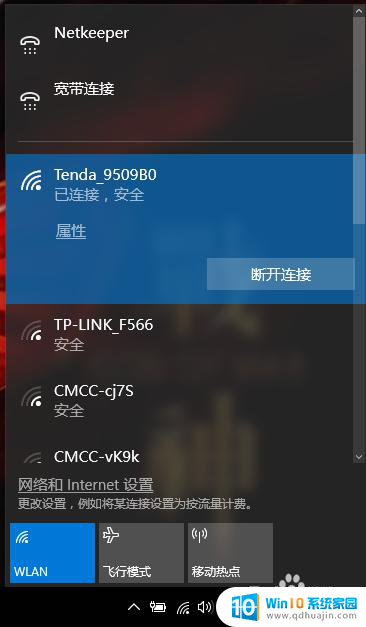
2.打开windows10左下角的开始标,选择打开设置。
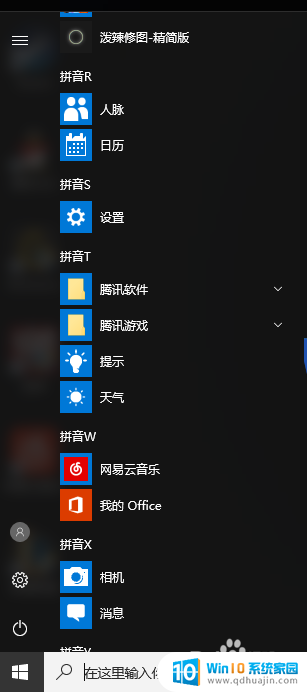
3.打开设置以后在打开网络和 Internet
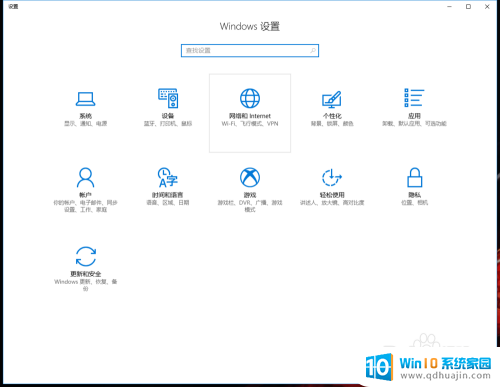
4.再点击移动热点。
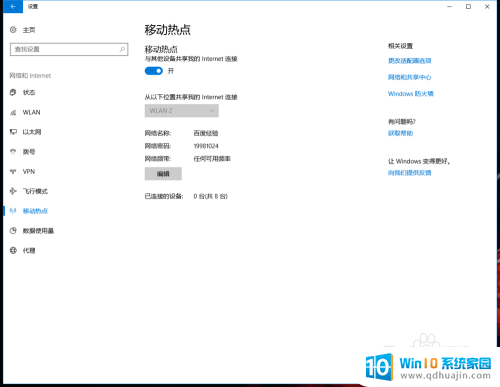
5.最后叫你就可以编辑网络名称和密码了,之后在打开移动热点就可以随心所欲的玩手机了。再也不怕没流量了。
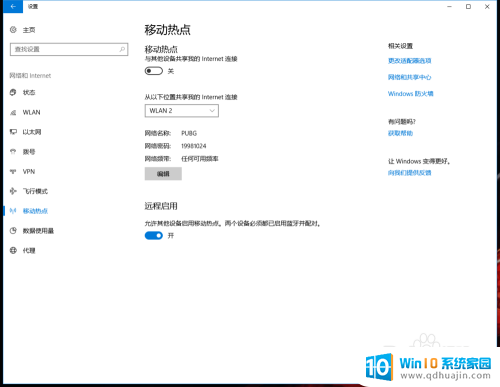
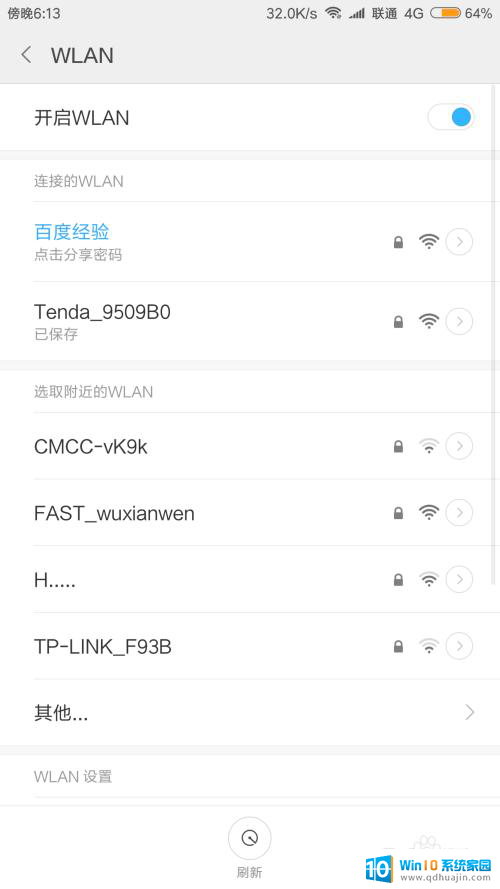
以上是关于电脑连接WiFi后是否可以开启热点的全部内容,如果你遇到这种情况,可以尝试根据小编提供的方法来解决,希望对大家有所帮助。





